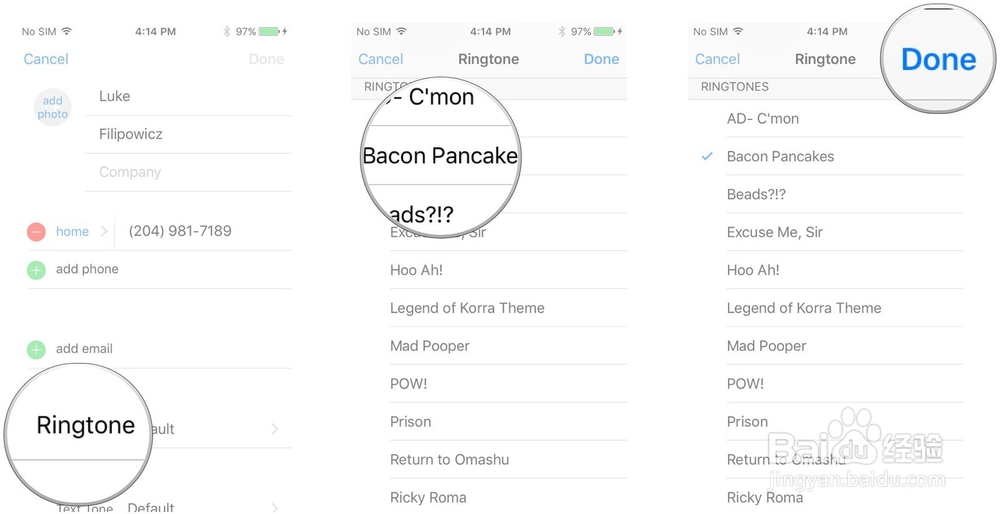1、一、如何在iPhone和iPad上按姓氏或名字对联系人进行排序有些人喜欢他们的联系人以名字列出,其他人以最后一个列出。通过更改排序顺序以您想要的方式显示您的联系人列表。1、从主屏幕启动设置。2、点击联系人。3、点击排序顺序(您可能需要向下滚动才能找到它)4、根据您希望联系人在联系人列表中排序的方式,点击First,Last或Last,First。排序顺序与显示顺序不同。排序顺序将根据您的名字/姓氏首选项来组织您的联系人列表。显示顺序将影响您的联系人的名字或姓氏是否先显示。要更改显示顺序,您可以按照上述步骤进行操作,但在步骤3中点击显示顺序而不是排序顺序。
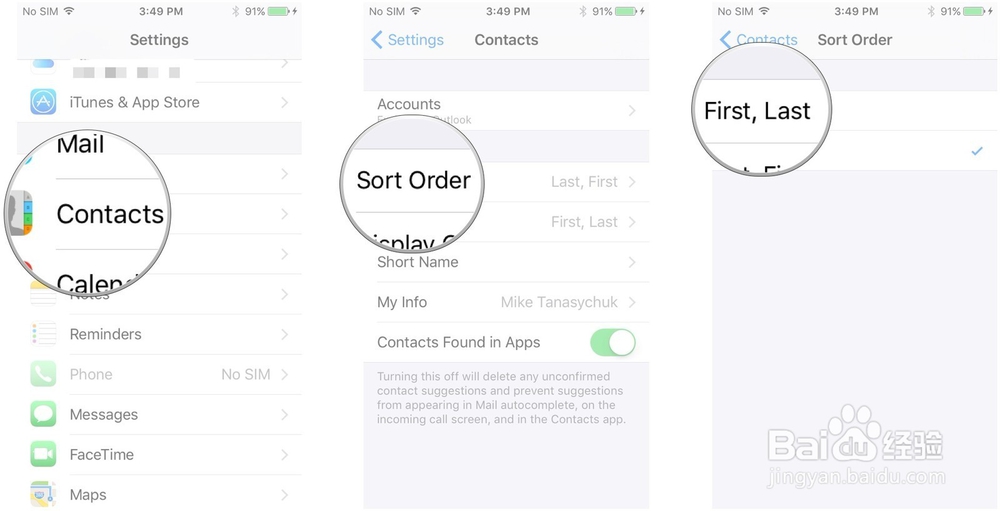
2、二、如何将照片添加到iPhone和iPad上的联系人1、从主屏幕启动联系人。2、点按您想要添加照片的联系人。3、点击右上角的编辑。4、点击左上角的添加照片。
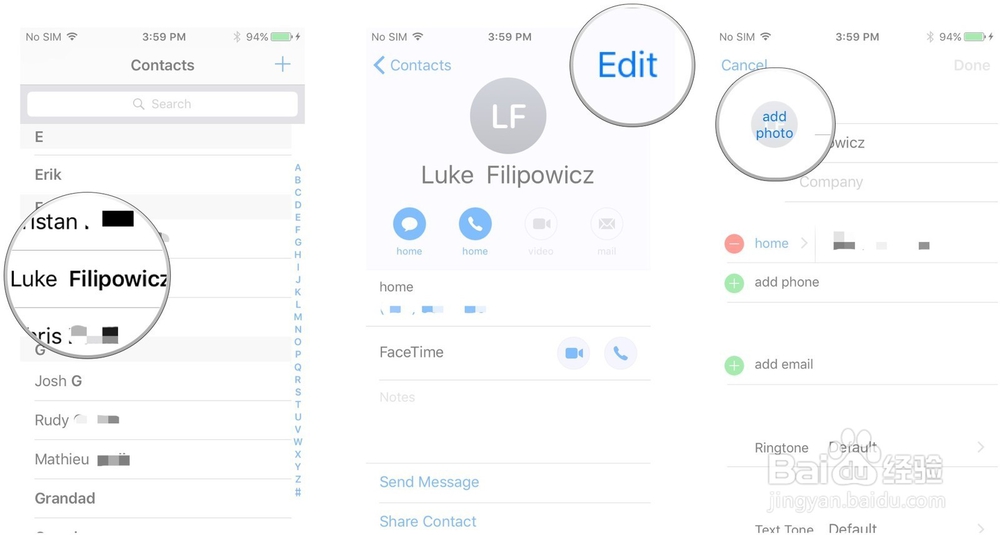
3、点击选择照片以从手机上的现有图像中进行选择。注意:如果您选择拍照,iPhone的相机将启动,您可以拍摄并使用可添加到联系人的照片。6、点击包含您要使用的照片的相册。7、点按您想与联系人一起显示的照片。

4、拖动图像直到照片居中以符合您的喜好。9、点击选择。10、点击右上角的完成以保存您的更改。当您收到来自该联系人的电话或消息时,将显示您选择的图像,从而更容易识别并查找特定联系人的消息。

5、三、如何将某人添加为iPhone和iPad上的常用联系人1、从主屏幕启动联系人。2、点按您想要收藏的联系人。3、点击添加到收藏夹4、点按消息或电话。5、点按您希望为该联系人收藏的电话号码。当您启动手机或Facetime应用程序时,您可以通过点击左下角的收藏夹按钮来快速找到这些联系人,以快速找到您最喜欢的联系人。
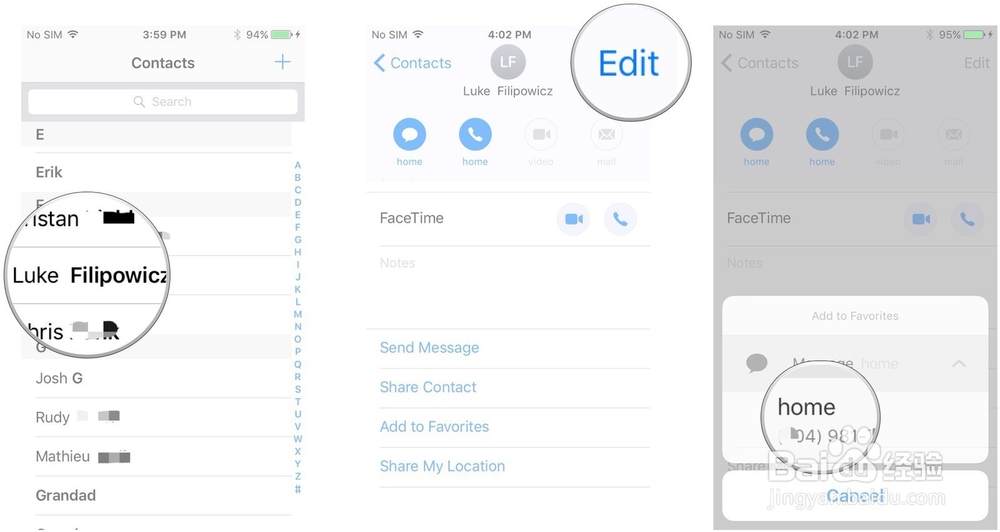
6、四、如何在iPhone和iPad上设置自定义联系人通知如果您为特定的人员分配自定义声音或振动,那么即使没有检查您的手机,您也会知道是否有来自他们的消息。1、从主屏幕启动联系人。2、点击您想设置自定义声音或振动的联系人。3、点选编辑在右上角。

7、点击铃声以改变此人在收到时收到的声音。5、点击选项列表中的铃声。6、点击右上角的完成以保存。遵循这些相同的基本步骤来定制用于电话呼叫的振动模式以及用于文本消息的音频通知和振动。手机的时间越长,您似乎获得的联系就越多。通过使用图像和特殊通知自定义联系人,可以更轻松地找到最常与您交谈的人。